Hoe het probleem te verhelpen om fitbit te synchroniseren met de iPhone
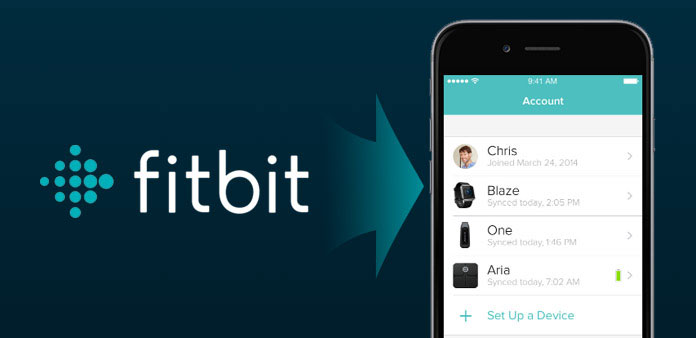
Als een sportliefhebber, Fitbit tracker is een van de belangrijkste apparatuur. Je zou kunnen wennen aan het controleren van de fitbit-statistieken synchroniseren met de iPhone na atletische activiteiten. En zoals iedereen weet, is Fitbit een elektronisch fitnessapparaat of -apparaat dat wordt geleverd in de vorm van een polsbandje. De belangrijkste functie van het apparaat is om bepaalde gegevens vast te leggen en te meten door oefeningen om u te helpen uw gezondheids- en fitnessdoelen te behalen. Bovendien kunnen de geregistreerde gegevens uw voortgang bijhouden en kunnen deze met de iPhone worden bekeken en gesynchroniseerd. Niettemin is het alleen compatibel met geselecteerde iOS-apparaten. Maar soms, als u de Fitbit-gegevens op de iPhone wilt controleren, is er mogelijk niets. In dit artikel leren we je dus niet alleen hoe je een Fitbit onder normale omstandigheden kunt synchroniseren met de iPhone, maar het biedt ook de oplossing als Fitbit niet synchroniseert met de gezondheid van je iPhone.
Sectie 1: Fitbit met iPhone synchroniseren
Stap 1. Download en installeer Fitbit
Allereerst moet je Fitbit-app op je iPhone downloaden en vervolgens openen. Nadat het is gestart, klikt u op Join Fitbit-knop op de interface.
Stap 2: Fitbit-account instellen op iPhone
Kies de iPhone om Fitbit met te synchroniseren. Klik Instellen pictogram om uw eigen account aan te maken met de vereiste gegevens. Als u al een account hebt, kunt u deze stap overslaan.
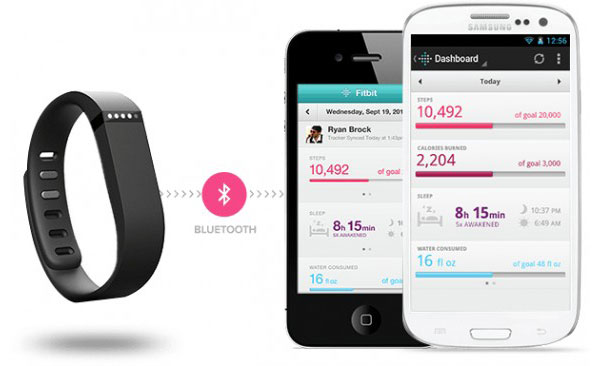
Stap 3: Bevestig de actie
Daarna logt u in op de app. Hierna ziet u een optie met de melding Synchroniseren onderweg. Klik Ja om deze actie te bevestigen en een bericht te ontvangen dat bevestigt nadat het apparaat is gesynchroniseerd.
Stap 4: Sync Fitbit met iPhone-gezondheid
Zodra het synchroniseren is voltooid, klikt u op Klaar knop. Dan kunt u de statistiek erop controleren. Zorg dat Bluetooth is geopend. Anders kan Fitbit niet synchroniseren met je iPhone.
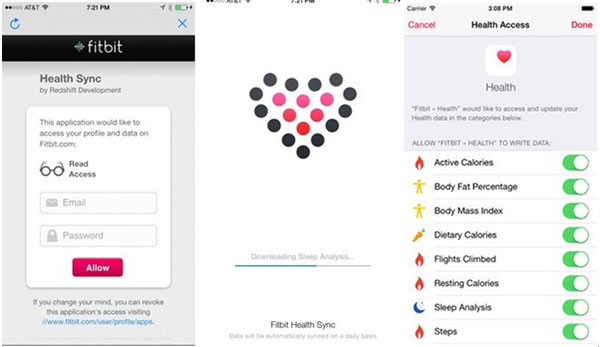
Sectie 2: Fix Fitbit synchroniseert niet met iPhone-problemen
Soms, zelfs als je de bovenstaande oplossing volgt om Fitbit te synchroniseren met iPhone Health, kan het nog steeds geen verbinding maken of geen gegevens hebben over de Fitbit-app. Dus, dit deel zullen we uitleggen wat de oorzaak is van dit probleem en wat kunnen we doen om Fitbit-gegevens onder dergelijke omstandigheden met de iPhone te synchroniseren.

1. Bekijk de batterij van uw tracker
Zorg ervoor dat u de batterij bekijkt wanneer u merkt dat uw tracker niet werkt. Als de batterij van de tracker helemaal leeg is, wordt deze niet gesynchroniseerd met uw iPhone.
2. Start Fitbit-app opnieuw
Na het controleren van de batterij van de tracker, kunt u de Fitbit-app afsluiten om hem opnieuw te starten. Als er problemen zijn met deze app, kan het opnieuw opstarten hiervan u helpen.
3. Schakel Bluetooth in / uit
Soms kan de verbinding tussen Fitbit en iPhone worden geblokkeerd. U kunt Bluetooth uitschakelen, vervolgens weer inschakelen en vervolgens de Fitbit-app openen. Dan zul je merken dat het op het werk is.
4. Start je iPhone opnieuw op
Zet je iPhone uit en weer aan. Deze oude methode kan soms helpen om je iPhone terug naar de realiteit te brengen en onbekende problemen op te lossen.
5. Reset uw tracker
Als de genoemde methoden u niet kunnen helpen, moet u uw tracker mogelijk opnieuw starten. In sommige gevallen kan het zeker helpen om verbindingsproblemen te herstellen.
Sectie 3: Bewaar Fitbit Record op computer
Als je alle manieren hebt geprobeerd die ik in het vorige deel heb genoemd, maar je Fitbit nog steeds niet kan synchroniseren met de iPhone. Er moeten problemen zijn met uw tracker of uw iPhone die niet in een korte tijd kunnen worden afgehandeld. Maak je geen zorgen! we hebben nog andere methoden om u te helpen. Aangezien we Fitbit niet met iPhone kunnen synchroniseren, kunnen we deze gegevens naar uw computer overbrengen om u te helpen ze op te slaan wanneer u zich in dergelijke omstandigheden bevindt. Daarom wil ik u opmerkelijke software aanbevelen om uw Fitbit-record op de computer op te slaan. Bovendien wil iemand de fitnessgegevens afdrukken om te berekenen. Nu met Tipard iPhone overdracht, u kunt uw Fitbit-record rechtstreeks naar uw computer exporteren.
Hoe Fitbit Record op te slaan op de computer
Nadat u de nieuwste versie van Tipard iPhone Transfer hebt gedownload en geïnstalleerd, kunt u de handleiding volgen om Fitbit-record op te slaan op uw computer met het programma.
Maak een screenshot voor Fitbit Record
Zodra u de Fitbit-record opent, kunt u schermafdrukken maken op de gewenste record en opslaan in uw albums.
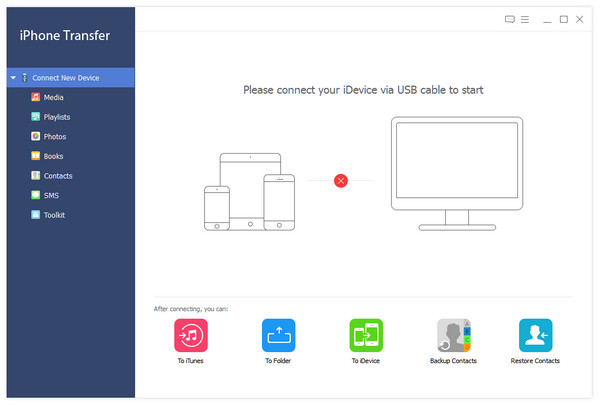
Verbind de iPhone met het programma
Verbind je iPhone met je computer. En start dan de Tipard iPhone Transfer die je al hebt gedownload en geïnstalleerd.
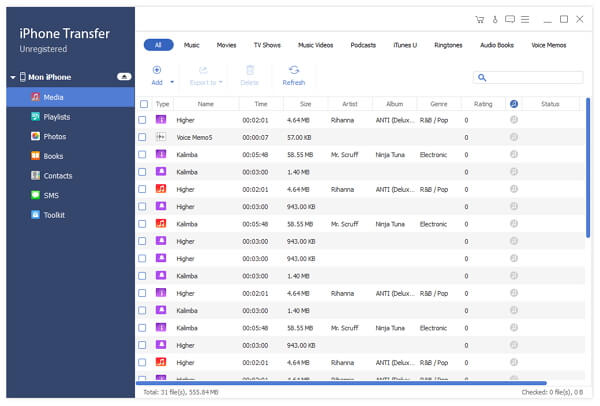
Save Fitbit Record op de computer
Kies de Fitbit-foto's aan de linkerkant van het startscherm. Selecteer de schermafbeelding van Fitbit-record. Klik Exporteren naar knop en kies Exporteren naar pc om uw gegevens naar uw computer te streamen.
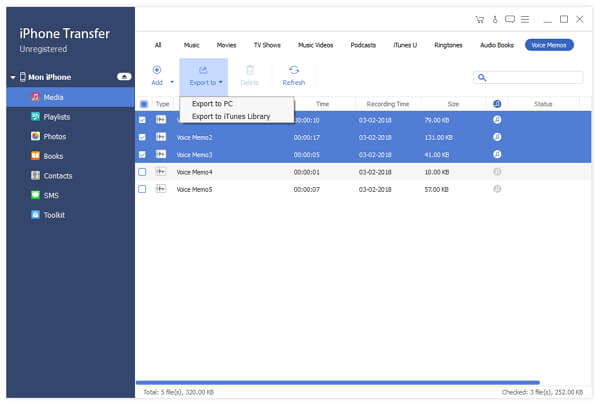
Met verschillende eenvoudige stappen kunt u uw Fitbit-record met succes opslaan op uw computer. Afgezien daarvan is Tipard iPhone Transfer ook de beste iPhone-overdrachtssoftware. Het voldoet aan al uw vereisten voor het overbrengen, beheren en back-uppen van iPhone / iPad / iPod-bestanden.
Conclusie
Fitbit maakt je gezonder te leven, en deze post kan je leven veel gemakkelijker helpen. We kunnen u helpen met het afhandelen van enkele problemen die Fitbit met iPhone synchroniseren. En we bevelen ook een uitstekende iPhone-overdracht aan die uw ervaring meer gebruiksgemak biedt. Eindelijk hopen we dat dit bericht je kan helpen bij het gebruik van Fitbit. Meer vragen over de zaak, kunt u ons gerust laten weten in de comments.
Hoe het probleem te verhelpen om fitbit te synchroniseren met de iPhone







